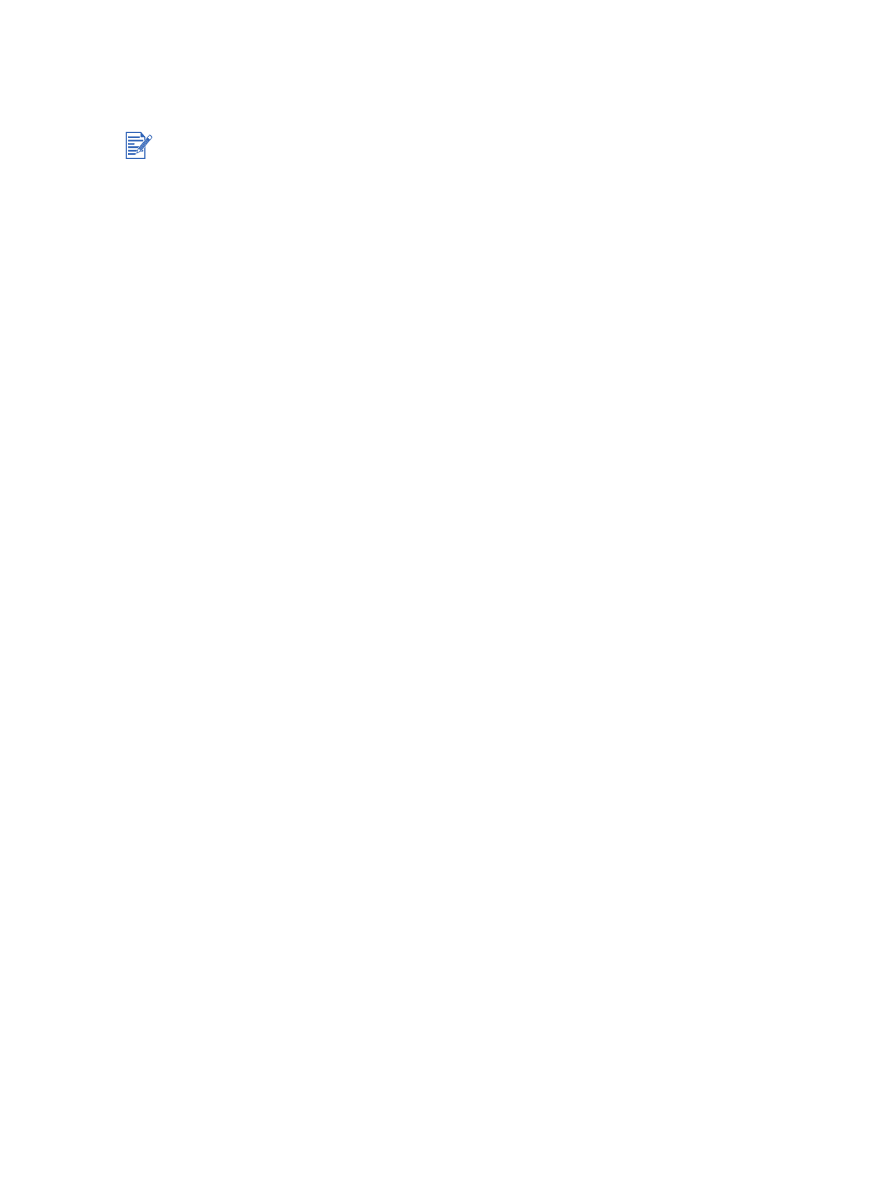
Drucken auf unterschiedlichen Medientypen
Für Windows
1
Legen Sie die Druckmedien ein (siehe
„Einlegen von Medien in das Zufuhrfach“
).
2
Öffnen Sie den Druckertreiber (siehe
„Drucken von Dokumenten“
).
3
Klicken Sie auf die Registerkarte
Papier/Qualität
aus.
4
Wählen Sie den Medientyp in der Dropdown-Liste
Papiersorte
.
5
Wählen Sie die Mediengröße in der Dropdown-Liste
Format
.
6
Wählen Sie die Papierquelle in der Dropdown-Liste
Quelle
.
7
Ändern Sie bei Bedarf weitere Druckeinstellungen und klicken Sie auf
OK
.
8
Drucken Sie das Dokument.
Für Macintosh
1
Legen Sie die Druckmedien ein (siehe
„Einlegen von Medien in das Zufuhrfach“
).
2
Klicken Sie auf
Ablage
und dann auf
Seiteneinrichtung
.
3
Wählen Sie das Medienformat.
4
Klicken Sie auf
Ablage
und dann auf
.
5
Mac OS 9.1.x und 9.2.x: Wählen Sie im Feld
Allgemein
die Papierquelle aus der
Dropdown-Liste
Papierquelle
.
6
Öffnen Sie das Einstellungsfeld
Papiersorte/Qualität
.
7
Mac OS 9.1.x und 9.2.x: Wählen Sie die Mediengruppe im Dropdown-Auswahlfeld
Kategorie
und die Papierart im Dropdown-Auswahlfeld
Papierart
.
Mac OS X (10.1 und später): Klicken Sie auf die Registerkarte
Papier
, und wählen Sie die
Papierart und die Quelle.
8
Ändern Sie bei Bedarf weitere Druckeinstellungen und klicken Sie auf
OK
oder
.
Optimale Druckqualität erzielen Sie mit Druckmedien von HP. Diese Medientypen sind
speziell für Ihren Drucker ausgelegt. Bestellnummern und Bestellinformationen finden
Sie unter
„HP Verbrauchsmaterial und Zubehör“
.
Falls Sie Transparentfolien drucken, empfiehlt es sich, jede bedruckte Transparentfolie
sofort aus dem Drucker zu entnehmen und zum Trocknen zur Seite zu legen.
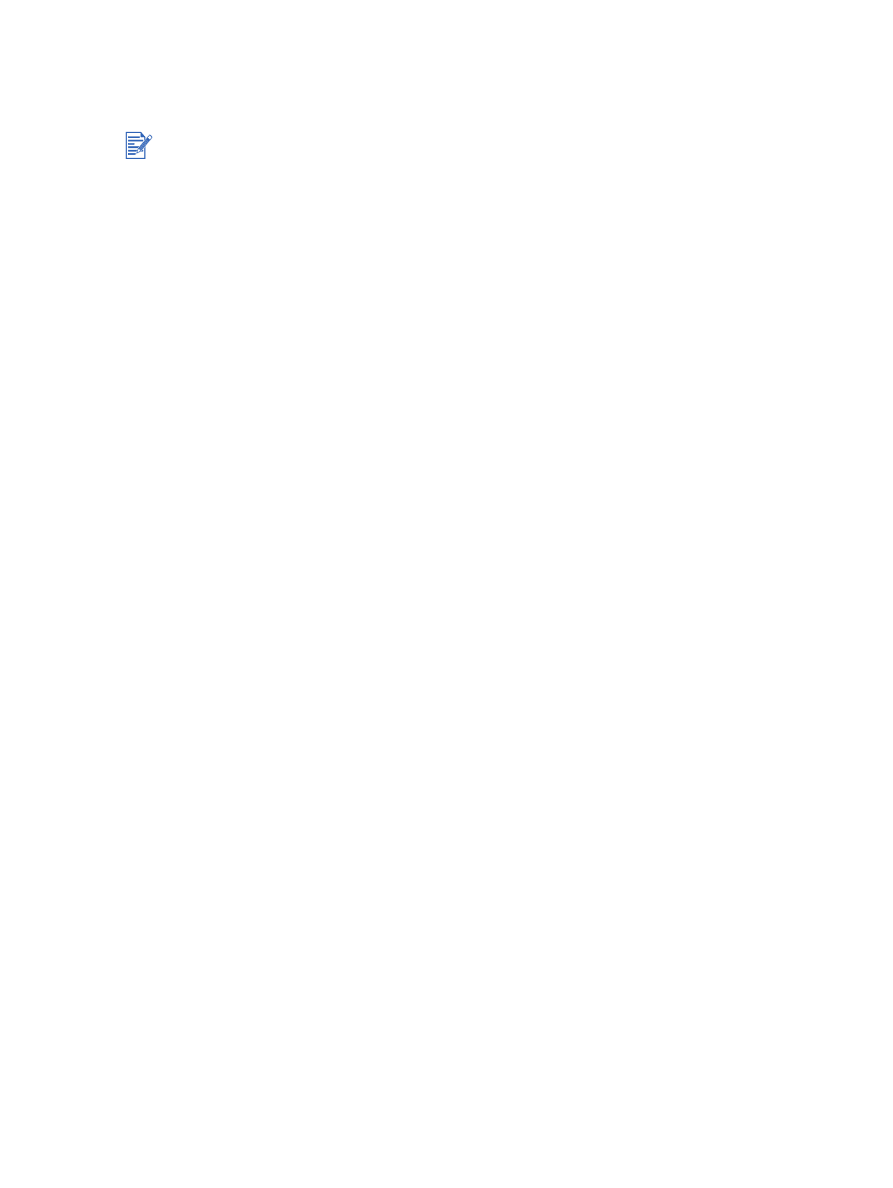
DEWW
4-17